Módszerek a fényképek nyers formátumból JPEG -re történő konvertálására

- 870
- 142
- Takács Tamás Csaba
Kapunk egy fotót nyers formátumban, amikor professzionális és félig szakmai tükörkamerákat használunk. Most vannak olyan okostelefonok is, amelyek ilyen bővítést adhatnak ki. Számos előnye van:
- Pontosabban: az átadja a színt;
- lehetővé teszi az expozíció beállítását;
- Egyszerűsíti a művészi hatás elérését a nem szabványos világításban.

De ugyanakkor a fényképet ilyen formátumban kellemetlen megtekinteni - ehhez speciális programokra van szüksége, például egy pro, lightroom, photoshop stb. D. Ezenkívül a legtöbb esetben lehetetlen kinyomtatni közvetlenül a RAW -ból - át kell konvertálnia JPEG -re, JPG -re vagy TIFF -re.
1. módszer: Csomagkonverzió
A legjobb, ha a RAW -t JPEG -ként konvertálja egy speciális szoftveren keresztül, amely lehetővé teszi, hogy egyszerre nagyszámú fényképet dolgozzon fel, például a Showexif. Ez egy ingyenes alkalmazás, amely nemcsak a RAW -t a JPEG -re fordítja, hanem a képre és a kamerára vonatkozó összes adatot is megjeleníti. Így vásárlás előtt ellenőrizheti a használt kamera állapotát.
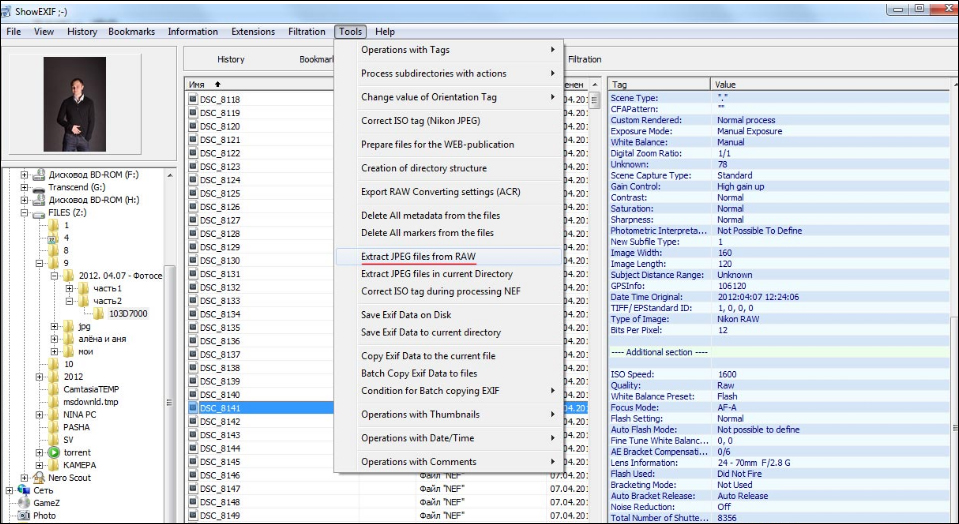
A fotó konvertálása nyers formátumból JPEG -re a showexif -ben
A program telepítése és elindítása után egy ablakot lát, amelyben a bal oldalon a kívánt mappát vagy fájlt választja ki. A fényképre kattintás után a képről szóló információk megjelennek a listában: milyen beállításokat állítottak be a fényképezés, a fókusztávolság, a kivonat stb. D. A formátum megváltoztatásához válassza ki a kívánt fényképeket, válassza ki a tetején található eszközöket - Extract JPEG fájlokat a RAW -ból, és várjon egy kicsit. A konverzió sebessége természetesen a processzortól függ, de általában nagyon magas.
Hasonló módszer jó, ha a formátumot előzetes művészeti feldolgozás nélkül kell újra kell készítenie, mondjuk, hogy mutasson valakinek.
2. módszer: Konvertáció a Photoshop használatával
Ha a kiterjesztés megváltoztatása előtt kell végeznünk néhány fotójavítást, akkor jobb, ha kapcsolatba lép egy grafikus szerkesztővel. A Photoshopnak van egy speciális kamera nyers pluginja, amely automatikusan megnyílik, csak a megfelelő képet kell húznia a munkamezőbe.
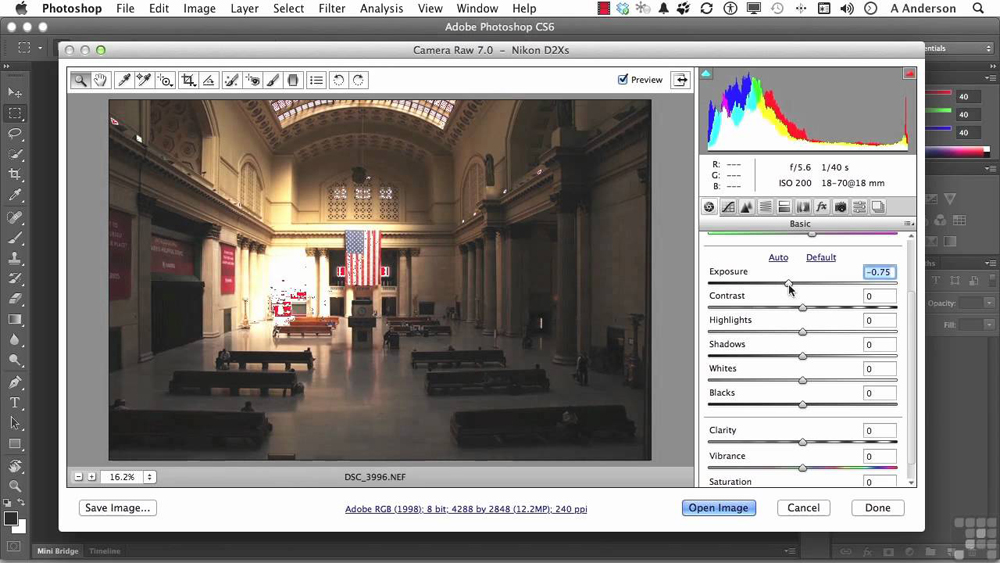
Kamera nyers plugin a Photoshophoz
Itt láthatja a Beállítások ablakot. A csúszkák mozgatásával megváltoztathatja a hőmérsékletet, az expozíciót, a fehér egyensúlyt, a fényerőt, a kontrasztot, konfigurálhatja az érthetőséget, eltávolíthatja a zajt, a fotót fekete -fehér és még sok minden mást készíthet. A szükséges műveletek befejezése után kattintson a "Mentés másként" (mentésként) kattintson, és válassza ki a JPEG/JPG formátumot az átalakításhoz.
Ez a módszer jó, ha előzetes retusálásra vagy színjavításra van szükség, de nagyon fárasztó, sok képpel.
3. módszer: Feldolgozás a Lightroom -ban
Egy másik népszerű program a képekkel való munkavégzéshez az Adobe Lightroom, ezért hasznos lesz beszélni arról, hogyan lehet a RAW -ban a JPEG -ben konvertálni ebben az alkalmazásban.
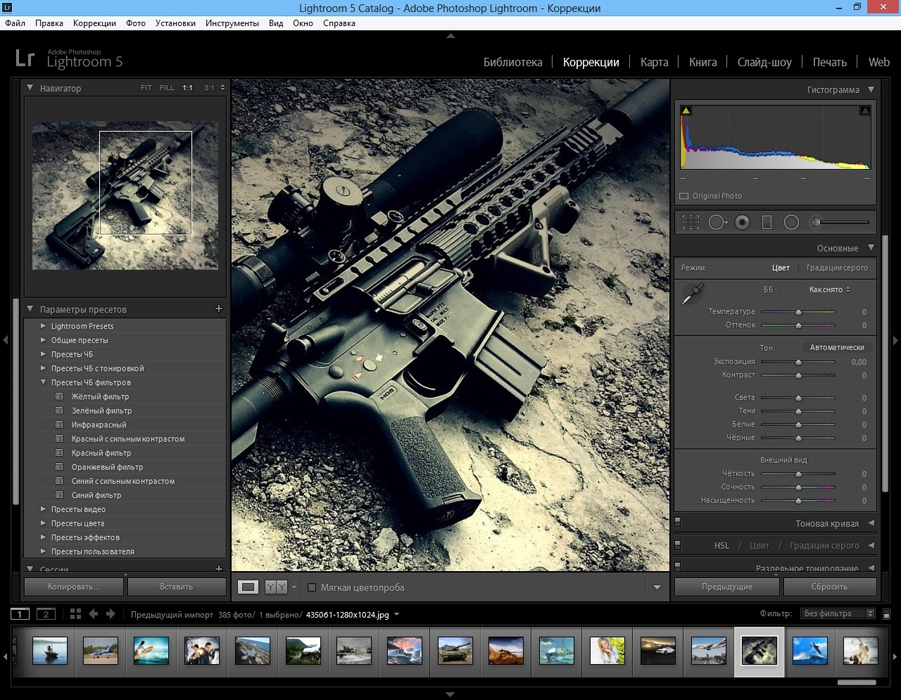
Lightroom program ablak
A Lightrum kombinálja a korrekció lehetőségét a csomagfeldolgozással: A beállítások beállítása egy fotóhoz minden másra vonatkozik. Vannak olyan szükséges eszközök és funkciók is, amelyek lehetővé teszik a fény és az árnyékok hibakeresését, a kontraszt megváltoztatását, a fényerőt, az expozíciót, a színeket fekete -fehérben stb. P.
A szükséges manipulációk befejezése után kattintson a Ctrl+Shift+E elemre, válassza ki a kívánt formátumot a listából, majd kattintson az Exportálásra.
FONTOS. Ha a Lightroom -tól a Photoshop -ba tervezi a fénykép további feldolgozását, akkor jobb, ha azt a TIFF formátumra továbbítja, és nem növeli az élességet előre.Ossza meg tapasztalatait a fotók konvertálásáról a RAW -ról JPEG -re: Milyen programokat használ és miért? Írjon erről a megjegyzésekben.
- « A hiba kijavításának módszerei. Nincs bizalom a CAB fájlban
- ASUS DSL N10 Áttekintés Hogyan lehet beállítani és villogni egy útválasztót »

